Все способы:
Тонко менять внешний вид интерфейса операционной системы чаще всего есть возможность на кастомных прошивках или рутированных устройствах. Но большинство пользователей не станут рисковать и перепрошивать либо получать расширенные права на смартфоне ради увеличения значка батареи. Тем более данные манипуляции приводят к тому, что гарантийному обслуживанию устройство уже не будет подлежать. Мы рассмотрели в статье альтернативные варианты, которые подойдут многим владельцам Android-девайсов.
Способ 1: Системные «Настройки»
Системные «Настройки» Android позволяют изменять внешний вид значка батареи на строке состояния, а также отключать/включать отображение тех или иных элементов. Хоть в большинстве оболочек ОС не предусматривается возможность изменять их размер, но можно выбрать другой стиль батареи, который визуально увеличит иконку. Стоит отметить, что и такая возможность доступна не на каждом смартфоне.
- Запустите штатные «Настройки», выбрав значок в виде шестерни в главном меню или в шторке.
- В меню нажмите по пункту «Уведомления и строка состояния».
- Тапните по пункту «Строка состояния».
- Затем найдите опцию «Стиль батареи» и выберите нужный вариант. Ее можно расположить горизонтально, отчего визуально она будет казаться больше.
- Также стоит обратить на пункт «Уровень заряда батареи». Если проценты располагаются внутри значка, то он в строке состояния будет на порядок меньше, поэтому лучше выбирать либо отсутствие уровня заряда, либо его расположение снаружи.
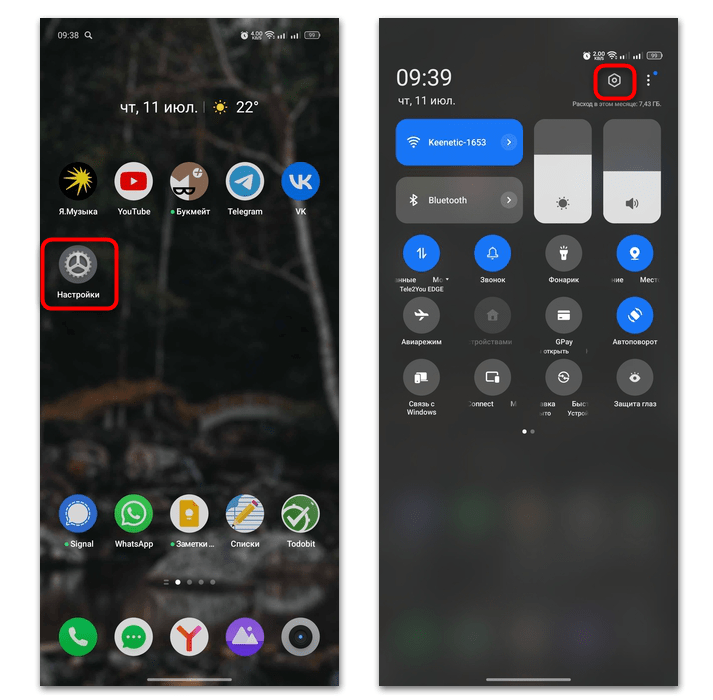
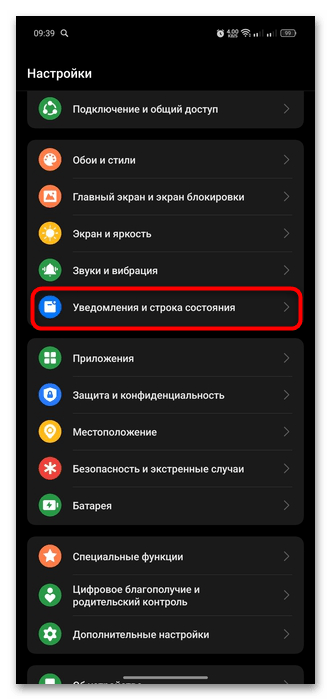
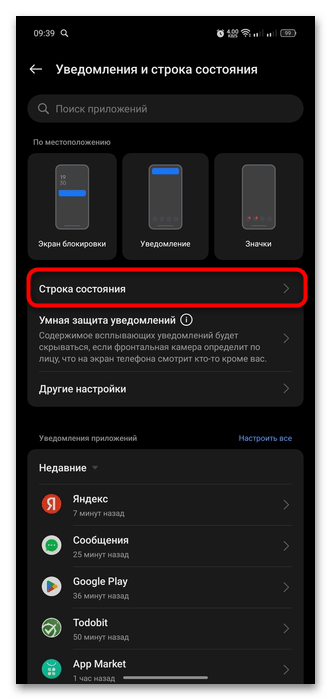
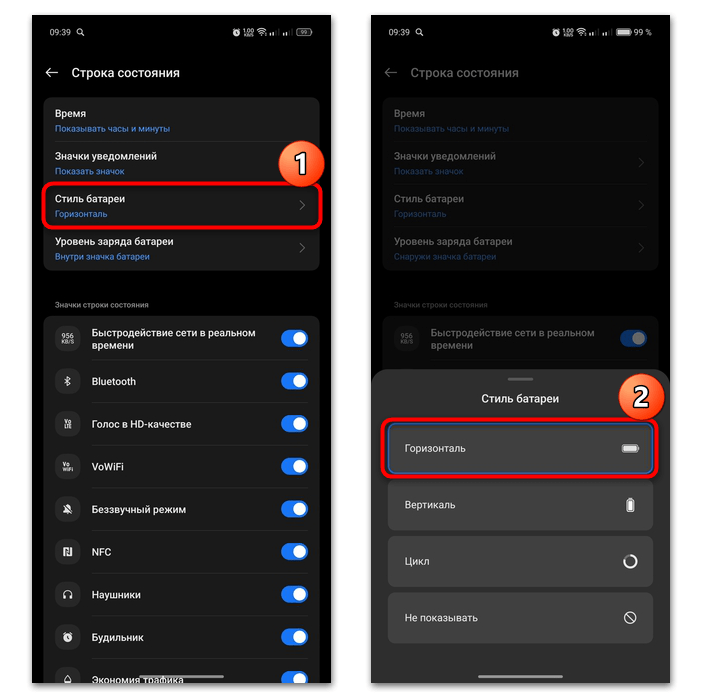
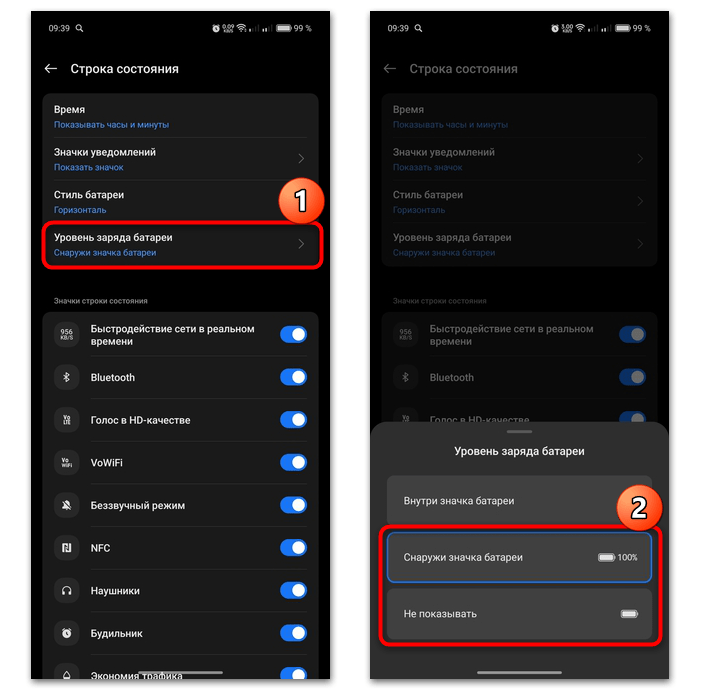
Таким образом, без дополнительных манипуляций и с помощью стандартных настроек системы получится несколько увеличить значок батареи в статус-баре. Если этого недостаточно, тогда переходите к следующим способам из нашей статьи.
Способ 2: Сторонние приложения
Для увеличения значка батареи непосредственно в строке состояния лучше воспользоваться сторонним приложением, предназначенным для персонализации внешнего вида ОС, а именно статус-бара. Разберем несколько популярных вариантов более подробно.
Вариант 1: Super Status Bar
Приложение Super Status Bar, помимо настроек строки состояния, позволяет изменить множество параметров интерфейса или жестов. Для его запуска не требуются рут-права, поэтому использование софта полностью безопасно. Большинство функций доступны для бесплатного использования, но после покупки премиум-версии открывается еще больше тем оформления значков, а также удаляется реклама из приложения.
Сразу следует отметить, что корректно приложение работает далеко не со всеми версиями операционной системы Android. В большинстве случаев для использования функций софта нужны рут-права на устройстве, поскольку изменение элементов интерфейса запрещено разработчиком оболочки. Тем не менее рекомендуем скачать приложение и проверить, поменяет ли оно значок батареи именно на вашем смартфоне.
Читайте также:
Получение root-прав в Android
Приложения для получения root-прав в Android
- Перейдите по ссылке выше и установите приложение из маркета. На первом этапе, чтобы софт работал корректно и смог взаимодействовать с системой, потребуется дать ему соответствующие разрешения. На главном экране нажмите по кнопке «Старт». Далее включите возможность изменять системные настройки и к службе специальных возможностей Android, используя тумблеры.
- Теперь можно переходить к настройкам значков строки состояния. Тапните по иконке «Статус бар».
- Далее на вкладке «Пользовательский» можно изменить расположение уведомлений, времени и системных значков, а также настроить высоту статус-бара.
- Чтобы поменять значок батареи, перейдите на вкладку «Изменить», затем найдите из списка нужный пункт и выберите его.
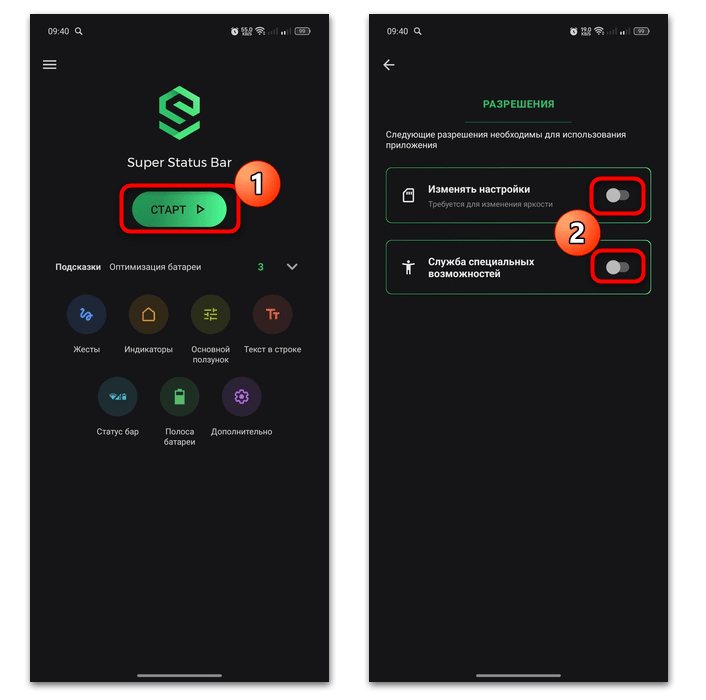
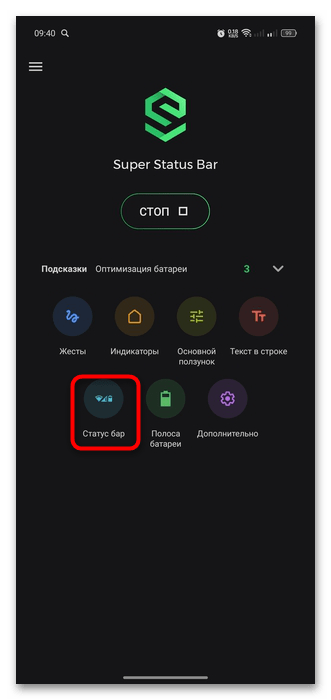
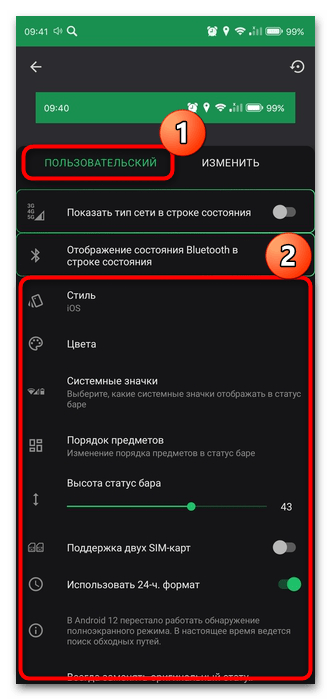
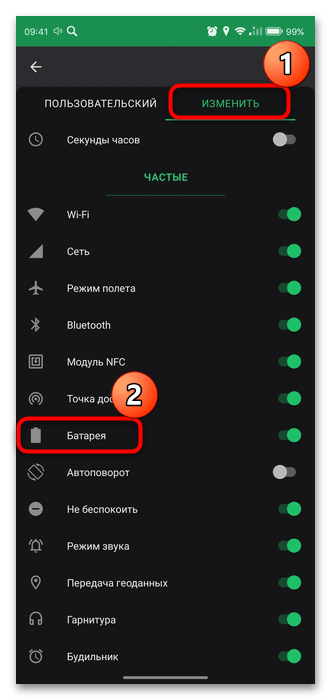
Кроме того, с помощью приложения можно активировать полосу батареи, которая будет отображаться в верхней части экрана. Ее внешний вид, естественно, настраиваемый. Этот вариант можно использовать в качестве альтернативного решения, если инструкция выше не подходит к вашей оболочке Андроида. В главном меню приложения выберите пункт «Полоса батареи», затем активируйте соответствующую опцию. Далее можно отрегулировать высоту, смещение полосы, выравнивание, включить анимацию зарядки. Цветовые вариации доступны только после покупки приложения.
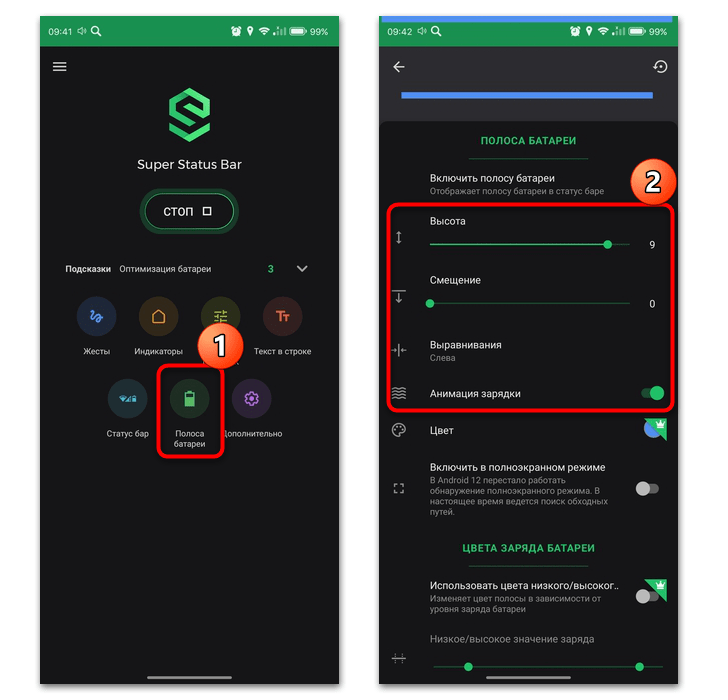
Вариант 2: StatusBar Icon Hider Customize
Еще один вариант, позволяющий настроить внешний вид строки состояния, – это бесплатное приложение StatusBar Icon Hider Customize. Пользоваться им проще чем предыдущим, а расширенные права не требуется, поскольку оно не меняет настройки ОС, лишь скрывая системный статус-бар и размещаясь поверх него. Здесь не предусматривается изменение размера значков в строке, но сами иконки могут быть больше, чем системные.
- После установки, как и в предыдущем варианте, потребуется дать доступ к специальным возможностям.
- Включите отображение статус-бара, нажав на кнопку «Start». Вверху появится новая строка состояния.
- Размер и внешний вид значка заряда батареи можно настроить. Тапните по кнопке «Battery Bar».
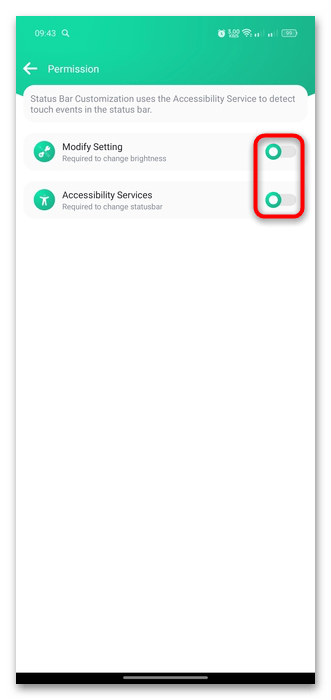
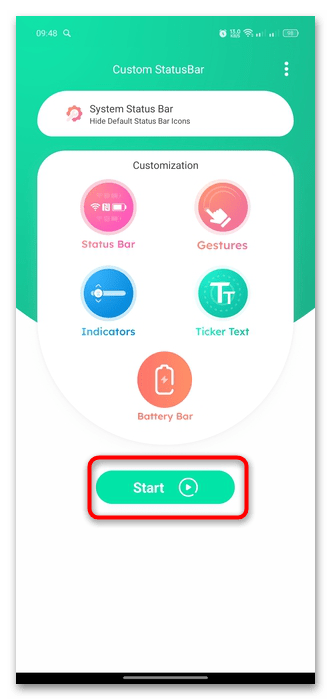
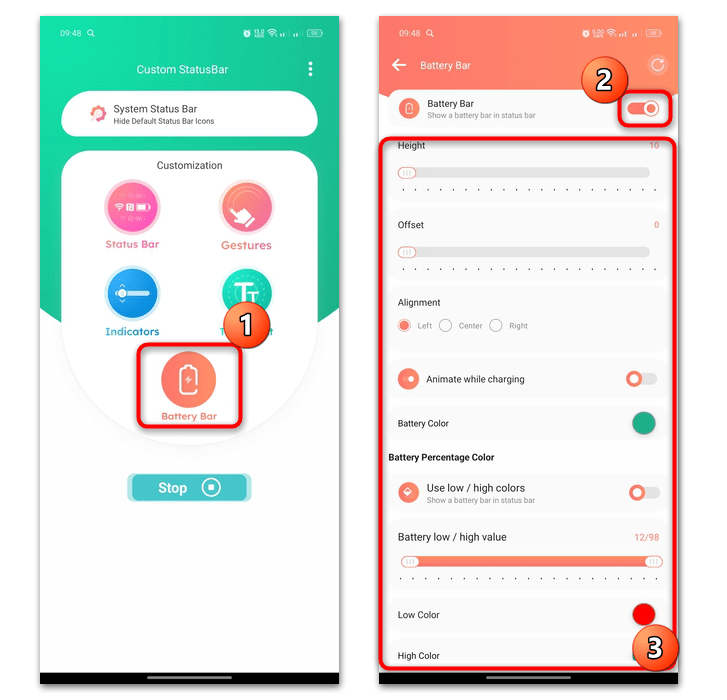
Кроме того, поддерживается работа с жестами, что также регулируется в главном окне приложения. Отключать строку состояния можно в любой момент, используя кнопку на домашнем экране – тогда системный статус-бар снова будет скрыт.
Способ 3: Виджеты на экран
В качестве альтернативного метода можно использовать специальные виджеты, информирующие о состоянии батареи и располагающиеся на экране Android-устройства. Размер таких элементов можно менять всего за несколько нажатий, как, впрочем, и расположение (например, перенести на любую страницу домашнего стола системы).
Стиль, цвет и внешний вид у таких виджетов поистине разнообразные – все зависит от приложения, которое для этого вы будете использовать. Кроме того, некоторые из них сразу выводят информацию о различных параметрах, к примеру, о том, сколько еще продержится заряд в режиме ожидания, а при низком уровне присылают соответствующее уведомление. Ранее наш автор посвятил таким приложениям целый обзор – переходите по ссылке ниже, чтобы узнать больше о виджетах батареи для Android.
Подробнее: Приложения с виджетами батареи для Android
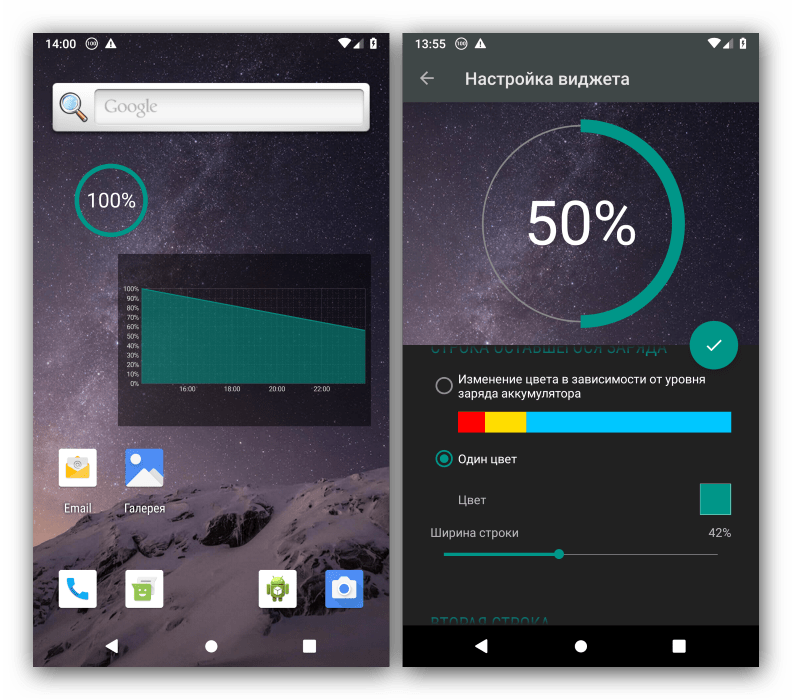
 Наша группа в TelegramПолезные советы и помощь
Наша группа в TelegramПолезные советы и помощь
 lumpics.ru
lumpics.ru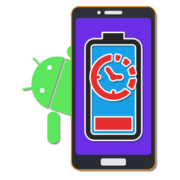
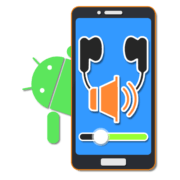

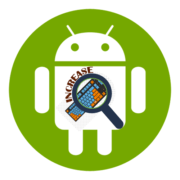
Увеличить значок заряда телефона